Различные методы и подходы, которые доступны при моделировании деталей и создании сборок, могут повлиять на производительность. Подход к моделированию определяет число вхождений, сложность геометрии, способы задания зависимостей и способы создания сборок.
Новые возможности: 2020.1, 2022
В целях соответствия целям продуктов и проектирования обычно используются смешанные методы. Например, можно использовать метод моделирования «сверху вниз» для проектирования и построения рамы, а затем метод моделирования «снизу вверх» для размещения и связывания компонентов из библиотеки. В следующих диаграммах и кратких описаниях представлены основные понятия моделирования. Пользователь может поэкспериментировать с различными вариантами концепции и получить представление о преимуществах, доступных для удовлетворения конкретных потребностей.
Данные предыдущих версий программы
- При использовании Autodesk Vault ознакомьтесь с документацией Vault по переносу баз данных.
- Перенос с помощью Планировщика заданий
- Перенос файлов (Планировщик заданий)
- Справка по параметрам переноса
Способы проектирования: сверху вниз, снизу вверх и вверх-вниз от середины
Сверху вниз
Моделирование «сверху вниз» начинается с определения конечного результата, после чего выполняется встраивание всех известных проектных критериев. Это становится основой для базовых узлов и деталей. Таким образом получается один концептуальный файл, в котором содержится общая информация по проекту, и одно место для внесения изменений в проект.
- повышенная стабильность модели Inventor;
- более быстрое обновление;
- дополнительные ресурсы для обработки больших наборов данных;
- простота работы в среде совместной работы.
Способы каркасного моделирования
Не существует способа, который бы подходил для любого процесса проектирования. Следует оттачивать свои навыки работы с инструментами, чтобы разрабатывать эффективные процессы для создания своих проектов. Каркасное моделирование является примером такого оттачивания. С помощью инструментов некоторые клиенты разработали подходы к каркасному проектированию, соответствующие их потребностям. Следующие способы представляют собой практическое пособие по использованию каркасных способов проектирования.

В одноуровневом процессе используется одна главная деталь, содержащая эскизы и геометрию, представляющую окончательный проект. Главная деталь размещается в сборке верхнего уровня. Все компоненты (детали и узлы) создаются относительно главной детали. Последующие изменения главной детали приводят к изменениям компонентов, связанных с главной деталью.
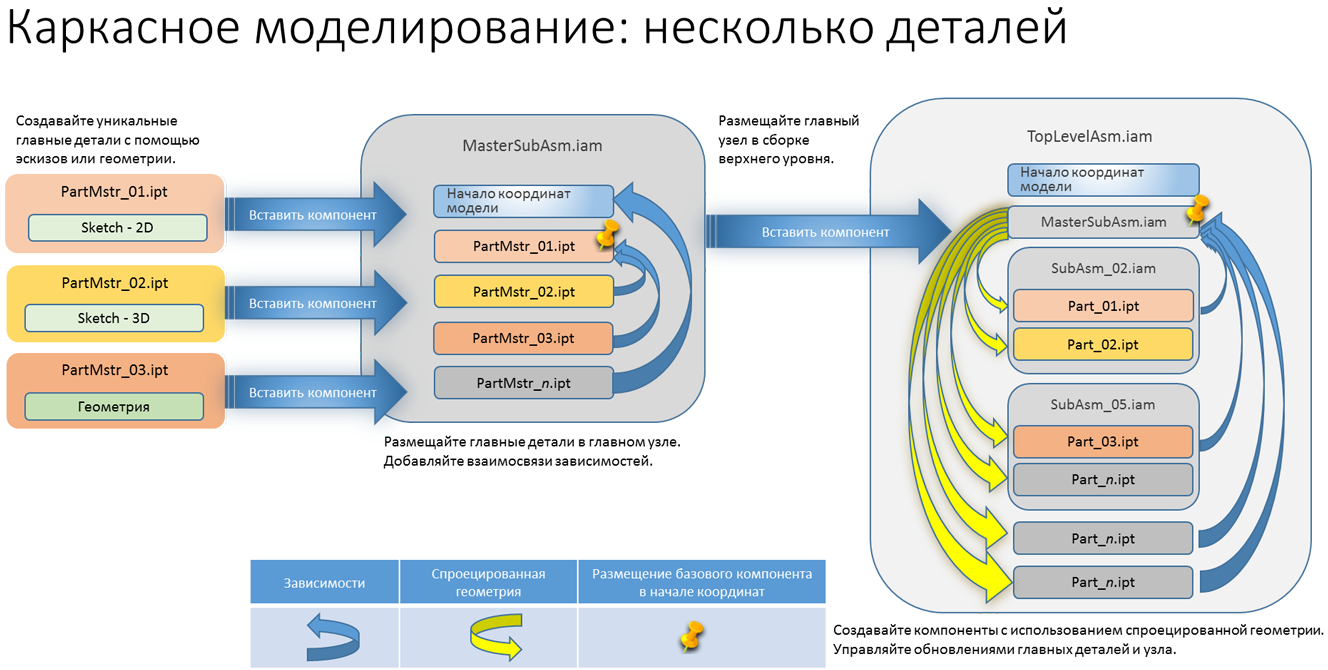
При многоуровневом проектировании используются отдельные главные детали, которые состоят из эскизов, представляющих финальную сборку. Главные детали размещаются и ограничиваются зависимостями в главном узле. Главный узел размещается в сборке верхнего уровня. Внутри сборки верхнего уровня отдельные 3D-компоненты моделируются с использованием спроецированной геометрии из главного узла и его деталей. 3D-компоненты могут располагаться в логических узлах или существовать отдельно, в зависимости от требований проекта.

В модели с распределенным главным узлом используется одна главная деталь, состоящая из эскизов и геометрии, которые определяют финальную сборку. Главная деталь при необходимости используется в различных узлах и деталях в качестве ссылки. Управление общим расположением компонентов осуществляется из главной детали. Определение и размещение сборок и узлов осуществляется относительно главной детали. Каждый узел имеет свой собственный каркас и несет на себе часть проектной нагрузки. Каркасы более высоких уровней используются для управления общей компоновкой или механизмом сборки, в то время как каркасы более низких уровней можно использовать для создания геометрии деталей.
Снизу вверх
Моделирование «снизу вверх» является традиционным способом построения сборок. Во-первых, это дает возможность определения различных деталей. Затем их можно разместить в узлах с помощью сборочных зависимостей. После этого узлы размещаются на сборках более высокого уровня вплоть до сборки верхнего уровня и, таким образом, работа осуществляется снизу вверх. При использовании этого способа получаются сборки с многочисленными взаимосвязями деталей и сборок.
- системные ресурсы могут использоваться чрезмерно, а производительность — замедляться;
- изменения, внесенные в модель, нагружают проект ввиду использования большого количества перекрестных ссылок и/или задействованной ссылочной геометрии.
Следующая схема представлена для сравнения с описанными выше каркасными способами моделирования.
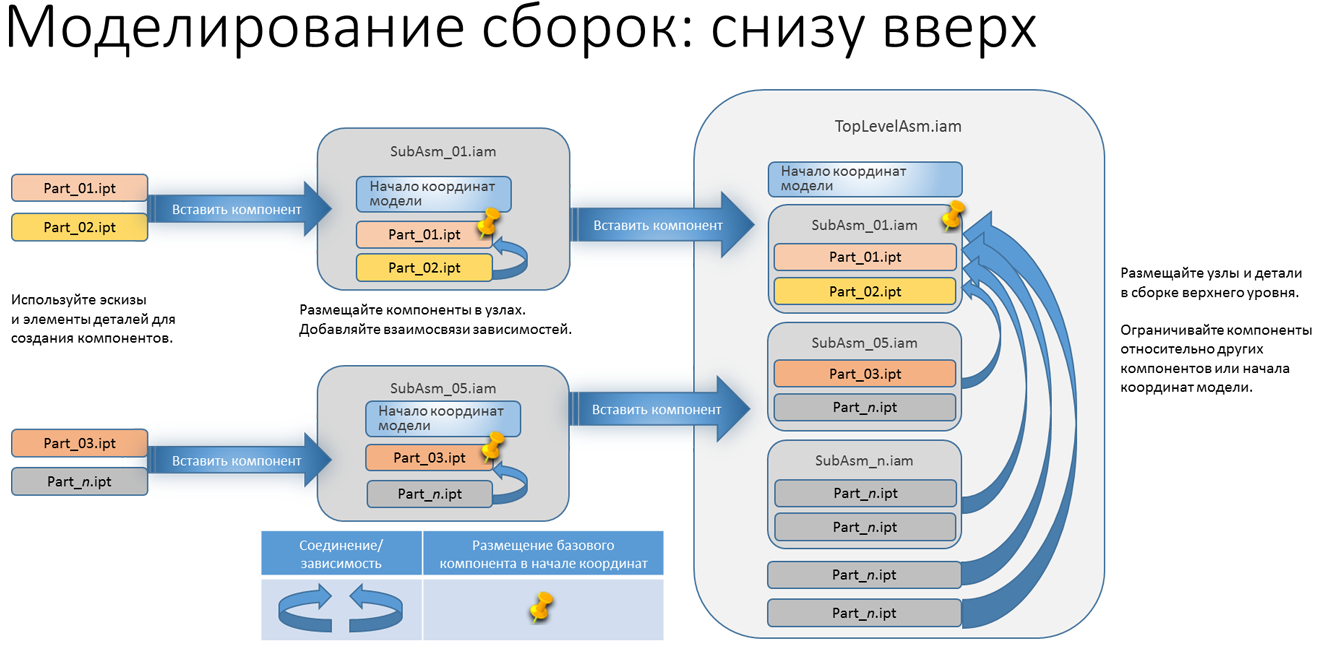
Вверх-вниз от середины
Способ проектирования «вверх-вниз от середины» сочетает в себе элементы способов «снизу вверх» и «сверху вниз». Некоторые компоненты уже существуют, другие моделируются отдельно или в контексте. Пересекающиеся инфоточки можно использовать для управления аспектами проекта.
Связывание параметров модели детали
Если параметры являются общими для деталей, не следует связывать их с помощью электронной таблицы Excel. Если файл Excel изменяется, программа не может распознать, на какие файлы распространяются эти изменения, поэтому требуется обновить все детали. Производительность при работе с большими сборками снижается.
При использовании глобальных параметров, применяемых одновременно в различных проектах, рекомендуется задавать эти параметры в главных деталях, а затем добавлять поочередно ссылки на них в диалоговом окне «Параметры». Это самый простой способ создания ссылок. Кроме того, можно выполнить команду «Заимствовать» в главной детали и выбрать параметры для использования в производной детали. При этом программа обнаруживает и обновляет только те файлы, которые затронуты при внесении изменений.
Дополнительные сведения см. в разделе Параметры в моделях.
Управление количеством компонентов
Старайтесь не размещать в приобретенных или стандартных компонентах детали крепежных изделий вообще или поместить только один экземпляр. Переопределение количества можно выполнить в таблице составных частей и списка деталей, чтобы точно указать требуемое количество элементов крепежа и другой арматуры в проекте. Если компонент все-таки необходим, можно использовать массивы компонентов, чтобы уменьшить их количество.
Количество видимых компонентов можно сократить, используя видовые представления.
Состояния модели
Состояние модели в детали или сборке хранит информацию о содержащихся элементах и компонентах. Состояние модели для подстановки сборки представляет собой сборку с одной деталью, что позволяет значительно сэкономить ресурсы в больших сборках.
Чтобы создать новое состояние модели, щелкните правой кнопкой мыши папку «Состояния модели» или существующее состояние модели и выберите «Создать».
Чтобы создать новое состояние модели для подстановки разверните папку «Состояния модели», правой кнопкой мыши щелкните элемент «Подстановки» и выберите «Новая подстановка». Выберите команду «Производная сборка», «Упростить» или «Выбрать файл детали».

Видовые представления
В Inventor доступно два типа представлений: видовое и позиционное. Видовое представление можно использовать для повышения производительности при работе с большими сборками.
Видовое представление
В видовых представлениях хранится текущее состояние компонента на момент создания, изменения и сохранения вида. В представлении сохраненного вида сохраняется видимость и прозрачность компонента, видимость эскиза, видимость рабочего элемента, статус выбора и состояние камеры, коэффициент увеличения, угол просмотра, а также представления вида детали. Видовые представления загружают компонент только один раз. При изменении видового представления выгрузка и повторная загрузка компонентов не выполняется.
Видовые представления используются для управления количеством компонентов, видимых в данный момент. Видовые представления используются для повышения производительности и емкости сборки. Добавьте стандартные видовые представления в шаблоны и настройте их для каждой сборки.
- В обозревателе модели сборки разверните узел Представления, щелкните правой кнопкой мыши Вид и выберите в контекстном меню команду Создать.

- После этого можно скрыть или изменить компоненты или аспекты сцены.
Совет: Используйте инструменты на панели «Быстрый доступ» или в графической области. Нажмите и удерживайте клавишу SHIFT и щелкните правой кнопкой мыши, чтобы отобразить список фильтров выбора. Чтобы быстро выбрать все элементы одного компонента (Выбрать все элементы) или все внутренние детали (Выбрать внутренние компоненты), используйте соответствующий параметр выбора.
- Если содержимое видового представления соответствует замыслу, сохраните документ, чтобы сохранить представление. В противном случае состояния не сохранятся.
Дополнительные сведения о видовых представлениях см. в разделе Видовые представления
Упрощение компонентов
После уменьшения количества компонентов с состояниями модели и видовыми представлениями следует упростить модель. Упрощение является ключевым этапом в сокращении количества и уменьшении сложности компонентов в больших сборках. Приобретенные детали и стандартные детали организации должны быть смоделированы максимально просто, поскольку они очень часто используются, моделируются один раз и редко изменяются.
Для упрощения модели сборки используйте команду «Упростить». Каждый набор инструментов отражает отдельный способ упрощения, позволяя смоделировать простую деталь, которая может представлять более сложный компонент.
Команды «Упростить» и «Упросить подстановку»
- Откройте сборку Inventor.
- Выберите вкладку «Сборка» панель «Упрощение» и щелкните Упростить.
Прим.: В процессе упрощения можно в любой момент просмотреть результат, нажав кнопку «Просмотреть включенные» или «Просмотреть исключенные» на панели свойств.
- На панели свойств укажите исходное состояние, выбрав для сборки представления состояния модели, именованного вида и позиционного вида.
- Решите, следует ли использовать оболочки. Если да, разверните группу и выберите соответствующий параметр для создания оболочек.
- В группе Компоненты укажите компоненты (детали или сборки), которые требуется исключить из упрощенного результата.
- Выберите
 детали или
детали или  сборки, которые требуется удалить. Используйте параметр
сборки, которые требуется удалить. Используйте параметр  «Все вхождения», чтобы быстро исключить все выбранные детали или сборки.
«Все вхождения», чтобы быстро исключить все выбранные детали или сборки.
- Кроме того, можно использовать команду Удалить детали с учетом размера. Можно выбрать деталь и использовать диагональ граничной рамки в качестве входных данных для значения размера.
- Чтобы просматривать и выбирать компоненты, используйте команды Включить или Исключить для вида.
- Выберите
- В группе Элементы необходимо дополнительно упростить компоненты, удалив несущественные детали (например, мелкие отверстия, карманы, сопряжения и фаски). Можно не удалять определенные элементы, такие как монтажные отверстия и т. д.
- В группе Вывод укажите тип вывода, используемый шаблон, имя и местоположение файла, стиль и другие параметры.
- Нажмите кнопку "OK". Деталь создается и открывается в новом окне, но не содержит исходных сохраненных данных. Внесите дополнительные уточнения и сохраните деталь.
Используйте упрощенный компонент в сборке, чтобы уменьшить количество компонентов и снизить их сложность. Если вы занимаетесь изготовлением компонентов здания и интересуетесь процессами упрощения, связанными с BIM, можно использовать команду вывода в RVT для создания упрощенной детали в формате Revit. Сведения об использовании выходных данных в качестве семейств Revit см. в разделе Подготовка сборки Inventor в качестве компонента BIM и Рабочий процесс преобразования файла Inventor в файл семейства Revit (RFA).
Упростить подстановки: используется аналогичный рабочий процесс создания упрощенной модели, после чего результат связывается с исходной сборкой в виде состояния модели, облегченного представления или подстановки для родительской сборки.
Дополнительные сведения о команде «Упростить подстановку» см. в разделе Создание упрощенной подстановки.
Инструменты для упрощения видовых представлений

Инструменты упрощения позволяют сократить сложные компоненты до простых форм, созданных с помощью прямоугольников или цилиндров. Для доступа к инструментам упрощения можно просто щелкнуть кнопку со стрелкой вниз на панели «Упрощение» ленты.

- Создание и редактирование упрощенного видового представления
- Задание прямоугольных и цилиндрических оболочек для подстановки вместо сложных компонентов
- Создание упрощенной детали на основе представления
Дополнительные практические рекомендации
Соединение и зависимости сборок
Полностью ограничивайте или закрепляйте компоненты, которые не предназначены для перемещения в сборке. Для выполнения расчетов зависимостей в сборке требуется программное обеспечение. Если в сборке имеется много компонентов и каждый компонент имеет несколько сборочных зависимостей, для выполнения расчета может потребоваться очень много времени.
- Избегайте избыточных зависимостей. Для поиска подобных зависимостей используйте меню Параметры приложения
 Сборка
Сборка  Выполнять анализ избыточных зависимостей. Удалите избыточные зависимости, а затем отключите этот параметр.
Выполнять анализ избыточных зависимостей. Удалите избыточные зависимости, а затем отключите этот параметр.
- По возможности используйте ссылки на общие зависимости.
- Наложите зависимости на зеркально отраженные сборки относительно промежуточной плоскости или центральных осей.
- Устраняйте ошибки в связях по мере их возникновения.
Устранение ошибок в связях
Рекомендуется устранять все ошибки в связях по мере их возникновения. Однако устранение всех ошибок зависимостей путем редактирования по месту, начиная с верхнего уровня отнимает слишком много времени.
При возникновении ошибки в связях на панели «Быстрый доступ» появляется значок красного креста. При нажатии кнопки запускается Корректор ошибок, в котором создается отчет об ошибках. В диалоговом окне выберите ошибку, и место ошибки будет выделено.
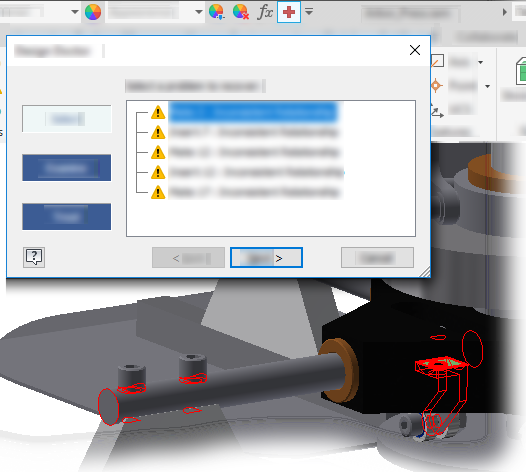
- Откройте КАЖДЫЙ узел отдельно.
- Устраните ошибку в связях в узле и сохраните его.
- Откройте основную сборку или сборку верхнего уровня и подтвердите устранение ошибки в связях.
- При необходимости повторите шаги.
Обработка ошибок в моделях
Если в элементах модели возникают ошибки, их необходимо устранить перед выпуском проекта. В Inventor доступен Корректор ошибок (для сборок) и Корректор ошибок в эскизе (для деталей), с помощью которых можно найти и устранить ошибки. В частности, отсутствующие ссылки и ошибки зависимостей являются ключевыми предупреждениями и влияют на производительность Inventor. Работа с отсутствующими деталями и неправильными зависимостями возможна, однако не рекомендуется это делать в течение длительного периода времени. Inventor выполняет поиск ошибок, осуществляет проверку и обновление каждый раз при переключении в этот файл. Если все ошибки удалены, сборки ведут себя более предсказуемо, и производительность повышается.
Рабочая геометрия
- Откройте модель и на вкладке Вид панели Видимость нажмите Видимость объекта.
- Снимите флажок Все рабочие элементы.
- Снимите флажки для других видимых несущественных элементов (например, обозначений сварки), если их отображение в виде не требуется.
Отключение адаптивности
Адаптивность представляет собой мощный инструмент для проектирования деталей. Если адаптивность не используется, необходимо ее отключить, так как адаптивные компоненты часто проверяются для выполнения повторного расчета, что в свою очередь снижает производительность. Чтобы реализовать степень свободы для сборок, можно использовать несвязанные компоненты.
- Найдите адаптивную деталь в обозревателе сборки.
- Щелкните правой кнопкой мыши узел в обозревателе и выберите Адаптивность, чтобы снять флажок.
Детали
Ограничьте уровень сложности приобретаемых или библиотечных компонентов на таком уровне, который требуется для точного проектирования (например, занимаемое пространство, размеры и расположение отверстий). Добавление ненужных подробностей (например, текстур, резьб, катушек, сопряжений) может негативно влиять на производительность и мощность.
Настройте подавление больших массивов элементов. Рассмотрите возможность использования растровых текстур вместо больших массивов элементов.
Уменьшите сложность детали. Например, не выполняйте моделирование физической резьбы, сопряжений и зубьев зубчатых колес, если эти детали не требуются при производстве. Используйте инструменты упрощения, чтобы уменьшить сложность.
Блокнот инженера
Блокнот инженера удобно использовать для передачи концепции проекта. При создании примечания, содержащего изображение, растровое изображение внедряется в IPT- или IAM-файл и увеличивает размер файла. Чем больше размер файла, тем больше аппаратных ресурсов используется. Следовательно, необходимо ограничить использование примечаний с изображениями, чтобы минимизировать размер файла.
Блокнот инженера запускается в отдельном сегменте памяти и загружается только при наличии примечаний. Если примечаний нет, сегмент не загружается, и в этом случае требуется меньше ресурсов.
Дополнительные сведения см. в разделе Блокнот инженера.
Чертежи больших сборок

- При включении обновлений в фоновом режиме для видов чертежа отображаются растровые виды чертежей для больших сборок, и в процессе работы выполняется расчет точных видов чертежа в фоновом режиме. Перед тем как закончить вычисление видов чертежа, можно выполнить его проверку или создать аннотации. Сведения обо всех настройках параметров приложения для больших сборок см. в разделе Параметры и настройки.
- Использование представлений именованного вида. Невидимые компоненты в именованном виде не загружаются в память. Укажите упрощенное представление именованного вида и состояние модели перед открытием файла модели.
- Закройте файл сборки, используемый в виде чертежа, чтобы предотвратить загрузку графики в память.
- Выберите на ленте вкладку "Размещение видов"
 панель "Создать"
панель "Создать"  Базовый.
Базовый.
Нажмите "Открытие существующего файла"
 , затем найдите и выберите файл сборки.
, затем найдите и выберите файл сборки.
- В диалоговом окне «Открытие файла» выберите «Параметры». В появившемся диалоговом окне «Параметры открытия файла» выберите представление именованного вида и состояние модели и нажмите «ОК».
- Нажмите "Открыть", чтобы вернуться в диалоговое окно "Вид чертежа".
- Задайте свойства вида чертежа и при необходимости разместите спроецированные виды.
- Нажмите кнопку "ОК", чтобы закрыть диалоговое окно "Вид чертежа".
- Использование представлений состояния модели. При создании чертежа сборки верхнего уровня происходит удаление ненужных компонентов или замена большинства деталей одним представлением детали. В результате они не учитываются при расчете вида чертежа в Inventor. Чтобы предотвратить снижение производительности, используйте не более одного состояния модели в каждом чертеже.
- Прежде чем выполнять команду "Базовый вид", перейдите на вкладку "Документ" соответствующей модели, чтобы активировать необходимый документ. Это позволяет избежать расчета предварительного просмотра базового вида другой модели. Можно также закрыть последний активный документ модели и выбрать исходный документ вручную.
- Выбор параметра "Подавить" для нескольких видов чертежа.
- Постарайтесь избегать или сократите использование переопределений свойств по уровню кромки. По возможности используйте переопределения на уровне элемента, тела или компонента.
- Удалите неиспользуемые стили чертежа.
- Чтобы обеспечить наименьший размер файла чертежа, можно использовать следующие возможности.
- Ограничьте количество видов на листе.
- Ограничьте количество листов в чертеже.